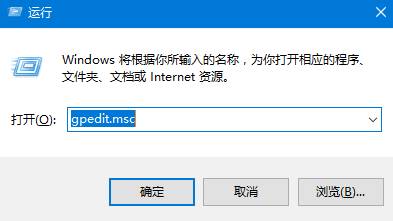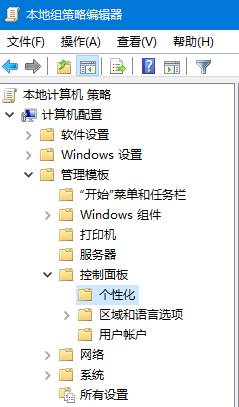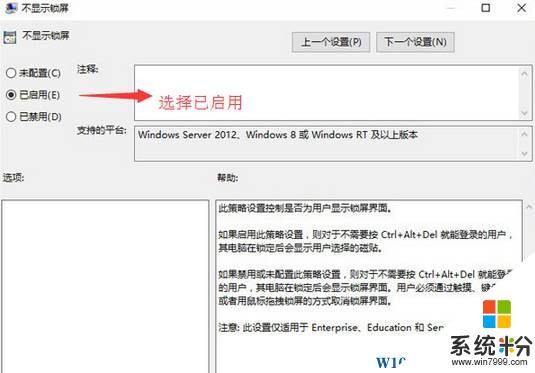每次打開win10操作係統的時候,在輸入完登錄密碼後會顯示鎖屏界麵,必須解鎖鎖屏界麵才可以進入到係統中。該如何去掉該不必要的鎖屏功能呢?在本文中【係統粉】將給大家講一下關閉鎖屏界麵的操作方法。
步驟:
1、首先按下【win+r】打開運行,在運行框中輸入gpedit.msc 按下回車鍵打開組策略;
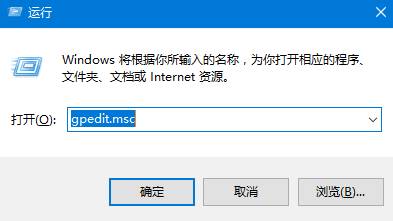
2、打開組策略後在左邊依次展開:“計算機配置”—“管理模板”—“控製麵板”—“個性化”;
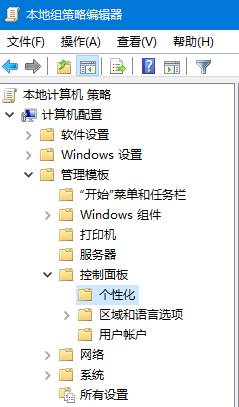
3、在右側雙擊打開“不顯示鎖屏”,在打開的窗口中點擊【已啟用】,然後點擊確定保存設置即可。
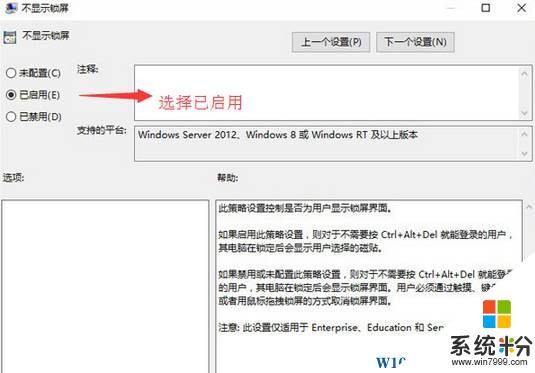
完成操作即可跳過win10鎖屏界麵直接進入操作係統中。